Hiệu Ứng After Effect Advanced
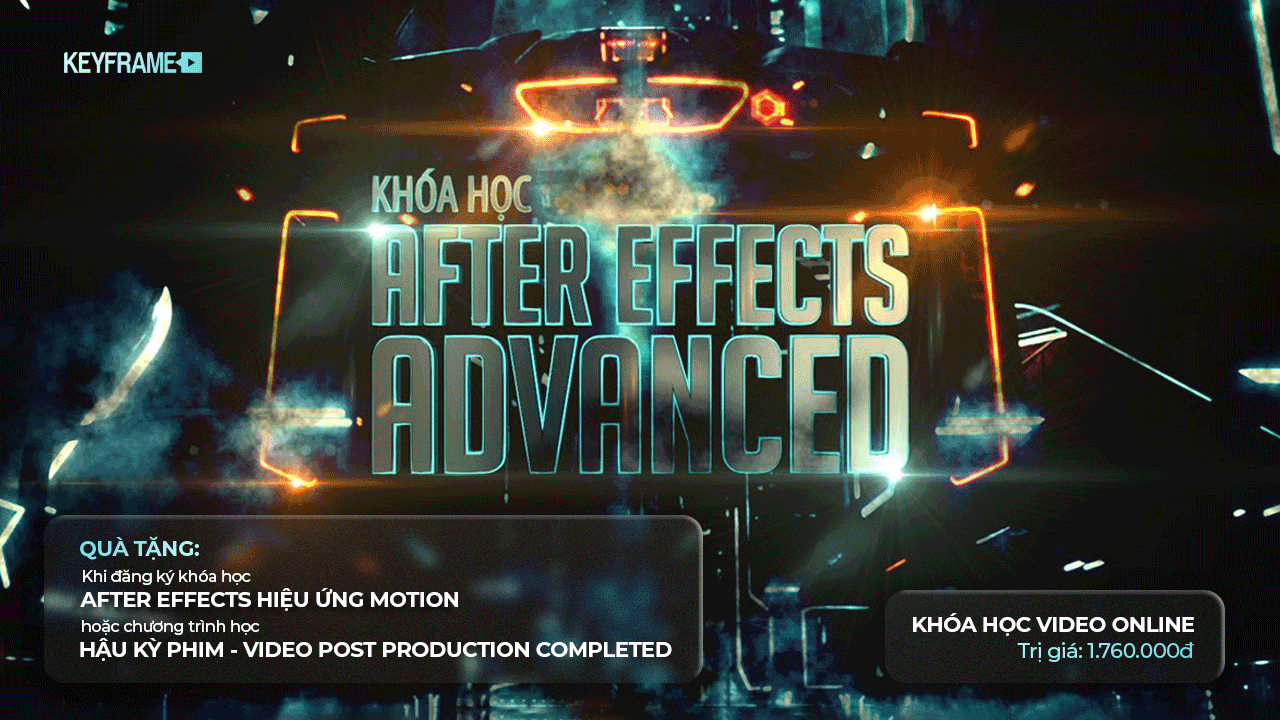
Sở hữu: Mãi mãi
Thời lượng: 44 video (10h22p)
Trình độ: Nâng cao
Mô tả Hiệu Ứng After Effect Advanced
Khóa học Hiệu Ứng After Effect Advanced giúp bạn chinh phục những hiệu ứng và kỹ xảo phức tạp, ứng dụng compositing 3D trong chính After Effect bằng Plugin Element 3D.
- Được xây dựng từ giáo trình khóa học Hiệu Ứng After Effect Nâng Cao Offline tại Keyframe.
- Khóa học phù hợp với những bạn đã có kiến thức After Effect Cơ Bản muốn nâng cao kỹ năng After Effects để ứng dụng cho Thiết Kế Video Visual Sân Khấu Sự Kiện, Hậu Kỳ Phim, Hậu Kỳ Quảng Cáo, Hiệu Ứng Motion Graphic, Hình Hiệu Logo Identity...
- Bạn có thể xem thêm chi tiết bài học ở mục giáo trình.
*Nếu bạn chưa có kiến thức After Effect cơ bản, xin hãy học Khóa học After Effects Hiệu Ứng Motion trước.
Các lưu ý khi tham gia khóa học "Hiệu Ứng After Effect Advanced" này!
- Khóa học Hiệu Ứng After Effect Advanced là khóa học video online được tặng kèm khi đăng ký khóa học After Effects Hiệu Ứng Motion hoặc chương trình học Hậu Kỳ Phim Video Post Production tại Keyframe.
- Khóa học yêu cầu học viên đã có kiến thức và kỹ năng After Effects cơ bản.
- Là khóa học tặng nên sẽ không được hỗ trợ bởi giảng viên và trung tâm (mong bạn thông cảm).
Để Sở Hữu Miễn Phí Khóa Học Hiệu Ứng After Effect Advanced
Hãy đăng ký khóa học After Effects Hiệu Ứng Motion hoặc chương trình học Hậu Kỳ Phim Video Post Production tại Keyframe.

Giảng viên
-
Thầy Phú Nguyễn có hơn 10 năm kinh nghiệm làm việc và sáng tạo video bằng After Effect. Từng đảm nhận vị trí trưởng Team thiết kế hiệu ứng tại nhiều công ty truyền thông lớn và kênh truyền hình LetsViet TV... Hiện Thầy là Freelancer Video Hiệu Ứng.
Giáo trình
-
Lời mở đầu
-
Buổi 01 - Cách tạo Intro với Extrude trong Element 3D
-Giới thiệu Plugin Element 3D và các thao tác cơ bản.
-Thực hành Extrude bằng Text và Mask để tạo một đoạn Intro đơn giản.
- 1 - Giới thiệu Plugin Element 3D
- 2 - Thực hành tạo logo
- 3 - Thực hành tại intro animation
-
Buổi 02 - Tách Object bằng illustrator và tạo chuyển động bằng Multi-Object trong Element 3D
- Extrude bằng Mask.
- Sử dụng Custom Layer.
- Chỉnh màu bằng Looks.
- 1 - Tạo mask trong 3D
- 2 - Import đối tượng từ Ai vào Element 3D
- 3 - Thực hành sử dụng Engine để tạo logo part 1
- 4 - Thực hành sử dụng Engine để tạo logo part 2
- 5 - Thực hành set camera
-
Buổi 03 - Tách Object bằng illustrator và tạo chuyển động bằng Animation Engine trong Element 3D
- Extrude bằng Mask.
- Sử dụng Custom Layer.
- Tạo chuyển động bằng Animation Engine.
- 1 - Hướng dẫn cài đặt Plugin
- 2 - Hướng dẫn image trace
- 3 - Thực hành ứng dụng plugin Thrausi trên C4D
- 4 - Hướng dẫn import fracture logo từ C4D qua AE
- 5 - Thực hành sử dụng plugin Engine để tạo annimation để tạo logo
-
Buổi 04 - Extrude với Cinema 4D và tạo chuyển động với Element 3D
- Extrude, Inner Extrude với Cinema 4D.
- Assign vật liệu để xử lý trrong After Effect.
- Mirror Effect
- Particular.
- 1 - Giới thiệu trapcode particular & plexus
- 2 - Hướng dẫn tạo vật thể trên C4D
- 3 - Import file OBJ C4D
- 4 - Thực hành plexus part 1
- 5 - Thực hành: Extrude text
- 6 - Tạo chuyển động và set camera cho text
- 7 - Tạo hiệu ứng glow
- 8 - Thực hành plexus part 2
- 9 - Thực hành plexus part 3
-
Buổi 05 - Extrude với Cinema 4D. Tách Object bằng Thrausi và tạo chuyển động với Element 3D
- Extrude với Cinema 4D.
- Fracture Object bằng Thrausi.
- Tạo chuyển động bằng Element 3D.
- 1 - Giới thiệu Particular
- 2 -Thực hành Trapcode Particular part 1
- 3 -Thực hành Trapcode Particular part 2
- 4 -Tạo hiệu ứng cánh bướm part 1
- 5 -Tạo hiệu ứng cánh bướm part 2
-
Buổi 06 - Tạo Object tan biến bằng Form và Element 3D
- Extrude với Cinema 4D.
- Fracture Object bằng Thrausi.
- Tạo chuyển động bằng 3D Camera Tracker.
- Tạo hiệu ứng tan biến bằng Form.
- 1 - Hướng dẫn Track Camera và đặt đối tượng 3D part 1
- 2 - Hướng dẫn Track Camera và đặt đối tượng 3D part 2
- 3 - Giới thiệu keylight
-
Buổi 07 - Ghép đối tượng 3D vào video
- HƯớng dẫn ghép đối tượng 3D bằng Element 3D vào footage thật.
- 1 - Giả lập cảnh tạo thành phố với plugin 3D Element
- 2 - Tạo kỹ xảo phi thuyền không gian part 1
- 3 - Tạo kỹ xảo phi thuyền không gian part 2
- 4 - Tạo kỹ xảo phi thuyền không gian part 3
-
Buổi 08 - Ghép đối tượng 3D vào video 2
- Hướng dẫn ghép đối tượng 3D bằng Element 3D vào footage thật.
- 1 - Hướng dẫn tạo hiệu ứng với Trapcode Form tạo hiệu ứng tan biến
- 2 Giới thiệu phần mềm Sony Vegas Pro
- 3 - Thực hành Animation Logo
-
Buổi 09 - Replicat or Object trong Element 3D
- Nhân bản đối tượng và tạo chuyển động bằng Element 3D.
- 1 - Thực hành làm hiệu ứng Hologram
- 2 - Thực hành làm tan biến người part 1
- 3 -Thực hành làm tan biến người part 2
-
Buổi 10 - Kỹ xảo tàu vũ trụ
- Sử dụng bộ thư viện Motion Design 2.
- Generate 3D Position.
-Thực hành Particular.
- 1 - Thực hành kỹ xảo tàu vũ trụ part 1 - Camera Tracking
- 2 -Thực hành kỹ xảo tàu vũ trụ part 2
- Lời tạm biệt
-
Lời mở đầu
FAQ
-
Hotline hỗ trợ và tư vấn!
Đừng ngần ngại! Hãy liên hệ ngay với chúng tôi để được tư vấn.
Chat với Keyframe qua website hoặc qua Fanpage: https://www.facebook.com/KeyframeMultimediaSchool
Hotline liên hệ tư vấn khoá học: (028)39972268
Email: Support@keyframe.vn
Trực tiếp tại trung tâm
- HCM: Lầu M, 06 Phan Đình Giót, P. 2, Q. Tân Bình, TP. HCM (Xem bản đồ)
- Từ thứ 2 đến thứ 7 : 09h00 – 21h00
- Chủ nhật : 09h00 - 17h00
- Hà Nội: Số 1, Ngõ 21, Lê Văn Lương, P. Nhân Chính, Q. Thanh Xuân, Hà Nội (Xem bản đồ)
- Từ thứ 2 đến thứ 7 : 15h00 – 21h00
- HCM: Lầu M, 06 Phan Đình Giót, P. 2, Q. Tân Bình, TP. HCM (Xem bản đồ)
-
Hướng dẫn đặt mua khóa học
Đặt mua tại website hoặc chat với trung tâm qua Fanpage: https://www.facebook.com/KeyframeMultimediaSchool
Thanh toán học phí thông qua QR Pay / Visa khi đặt mua
- Được kích hoạt khóa học ngay khi thanh toán xong
Đóng học phí bằng tiền mặt hoặc charge thẻ tại Keyframe
- Cơ sở HCM: Lầu M, 06 Phan Đình Giót, P. 2, Q. Tân Bình, TP. HCM (Click xem bản đồ)
- Từ thứ 2 đến thứ 7 : 09h00 – 21h00
- Chủ nhật :09h00 - 17h00
- Cơ sở Hà Nội: Số 1, Ngõ 21, Lê Văn Lương, P. Nhân Chính, Q. Thanh Xuân, Hà Nội. (Xem bản đồ)
- Từ thứ 2 đến thứ 7 : 15h00 – 21h00
Đóng học phí thông qua chuyển khoản nhanh đến tài khoản
- Vietcombank
- Tô Dương Phương Bình – 0071004405302
-
Có nên chọn hình thức học qua Video không?
Tại Keyframe, chúng tôi đánh giá hình thức học Offline hoặc Remote Teaching với giảng viên qua Zoom/ Meet... vẫn là hình thức học hiệu quả nhất đối với ngành Thiết Kế Đồ Họa Multimedia. Vì thế, bạn không nên chọn học qua video nếu như bạn có điều kiện học Offline / Remote Teaching.
Và còn một điều đặc biệt nữa khi học Offline/ Remote Teaching tại Keyframe là bạn sẽ được hỗ trợ thư viện video bài giảng online song song với học cùng giảng viên tại lớp để tăng tính hiệu quả về kiến thức cũng như hỗ trợ ôn tập tại nhà.
Tuy nhiên, nếu trong trường hợp điều kiện không cho phép, cách trở về địa lý và thời gian thì Khóa học qua Video của chúng tôi vẫn sẵn sàng cùng bạn tiến bộ.
Khác với những khóa học Video khác trên thị trường, những khóa học qua Video tại Keyframe được phát triển từ "Giáo trình" của Khóa học Offline. Các video bài giảng được tích góp và kiểm nghiệm chất lượng qua biết bao lần thu của giảng viên tại Keyframe.
Nhược điểm khi học qua Video:
- Dễ bị xao lãng, không tập trung.
- Không tương tác trực tiếp với giảng viên, chỉ được hỗ trợ kiến thức qua chat.
- Không được cấp chứng chỉ.
Ưu điểm khi học qua Video:
- Giáo trình đang được giảng dạy thực tế tại Keyframe, chúng tôi tự tin mang lại lượng kiến thức ngoài sự mong đợi của bạn.
- Học bất cứ nơi đâu, bất cứ nơi nào có kết nối internet, giúp bạn không bỏ sót bất cứ kiến thức nào.
- Chủ động thời gian, học ngay bất cứ khi nào.
- Tiết kiệm chi phí.
-
Nếu có khó khăn khi học thì được hỗ trợ như thế nào?
Khi gặp khó khăn trong quá trình học ... Bạn chỉ cần mô tả chi tiết khó khăn bạn đang gặp phải và gửi đến cho đội ngũ hỗ trợ của chúng tôi qua chat tại Fanpage https://www.facebook.com/KeyframeMultimediaSchool.
Đội ngũ Keyframe luôn sẵn sàng hỗ trợ bạn!







